Windows 10에서 소리가 나지 않는 문제를 해결하는 방법
- WBOYWBOYWBOYWBOYWBOYWBOYWBOYWBOYWBOYWBOYWBOYWBOYWB앞으로
- 2024-01-15 14:48:041129검색
컴퓨터를 사용할 때 소리는 매우 중요합니다. 게임을 할 때나 동영상을 볼 때, 평소 사용 중에 컴퓨터에서 갑자기 소리가 나지 않으면 매우 불편할 것입니다. 일반적으로 갑자기 소리가 나지 않는다면 드라이버 때문일 수 있습니다. 오늘 편집자는 Windows 10에서 소리가 나지 않는 문제를 해결하기 위한 솔루션을 준비했습니다. 함께 살펴보겠습니다.
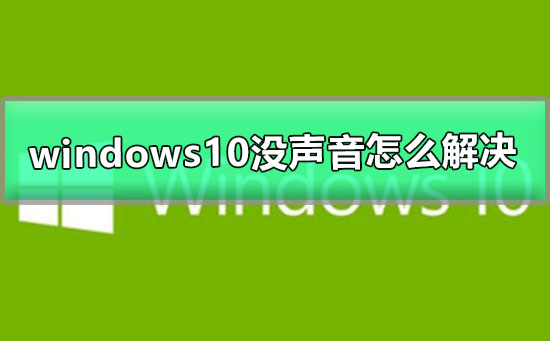
Windows 10에서 소리가 나지 않는 문제를 해결하는 방법에 대한 튜토리얼:
작업 단계:
1 먼저 wom10 바탕 화면에 들어가서 컴퓨터 아이콘을 마우스 오른쪽 버튼으로 클릭하고 관리를 선택하여 엽니다.
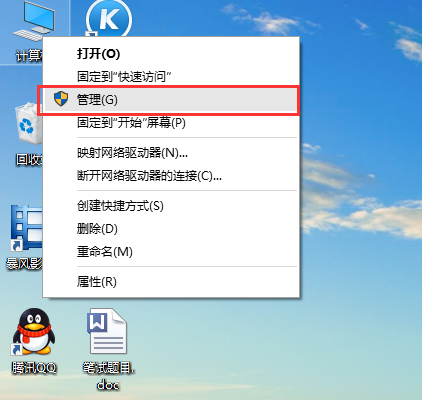
2. 컴퓨터 관리 인터페이스 왼쪽에 있는 장치 관리자를 클릭하여 엽니다.
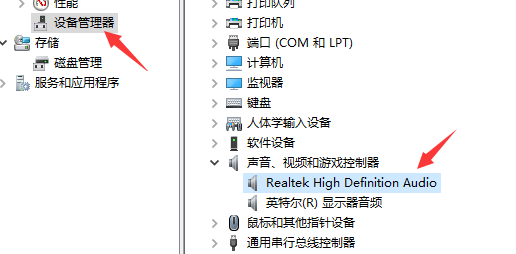
3. 장치 관리자 인터페이스에서 사운드 장치를 두 번 클릭하고 나타나는 하드웨어 장치를 마우스 오른쪽 버튼으로 클릭한 다음 "드라이버 업데이트"를 선택합니다.
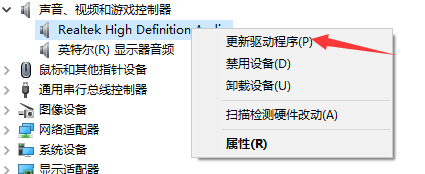
4. 업데이트된 드라이버 소프트웨어 자동 검색을 클릭하면 Windows 시스템이 하드웨어와 호환되는 드라이버를 자동으로 검색하여 설치합니다.
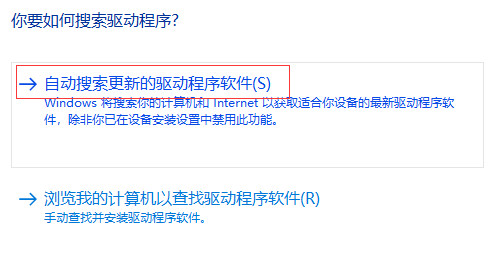
위 내용은 Windows 10에서 소리가 나지 않는 문제를 해결하는 방법의 상세 내용입니다. 자세한 내용은 PHP 중국어 웹사이트의 기타 관련 기사를 참조하세요!
성명:
이 기사는 somode.com에서 복제됩니다. 침해가 있는 경우 admin@php.cn으로 문의하시기 바랍니다. 삭제

